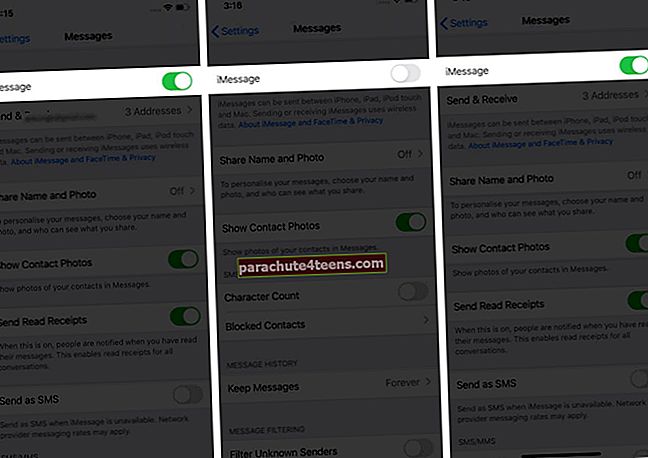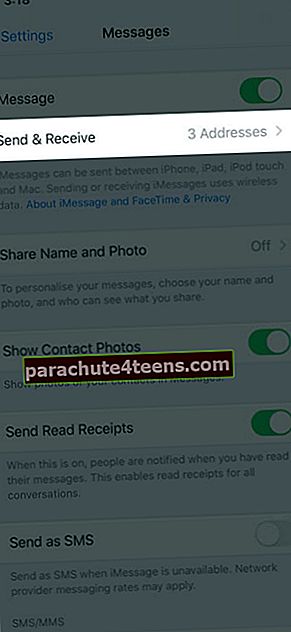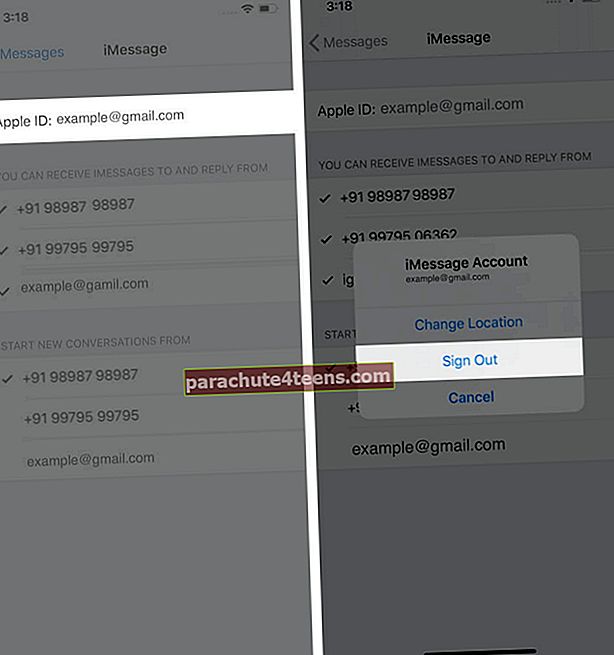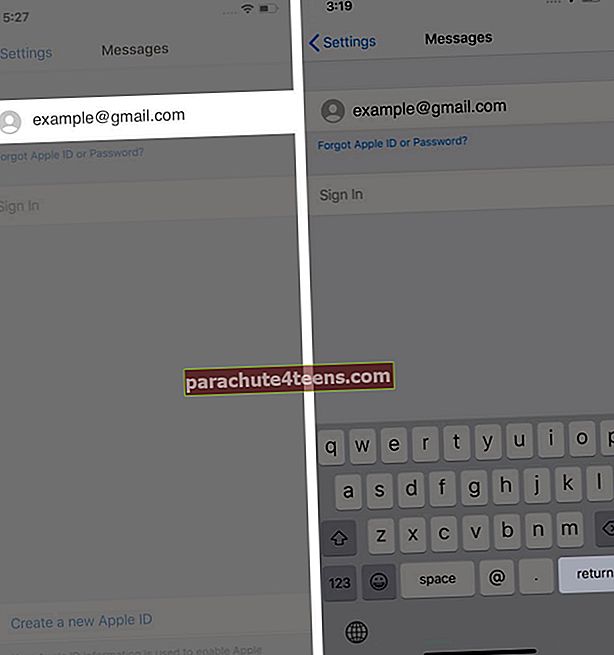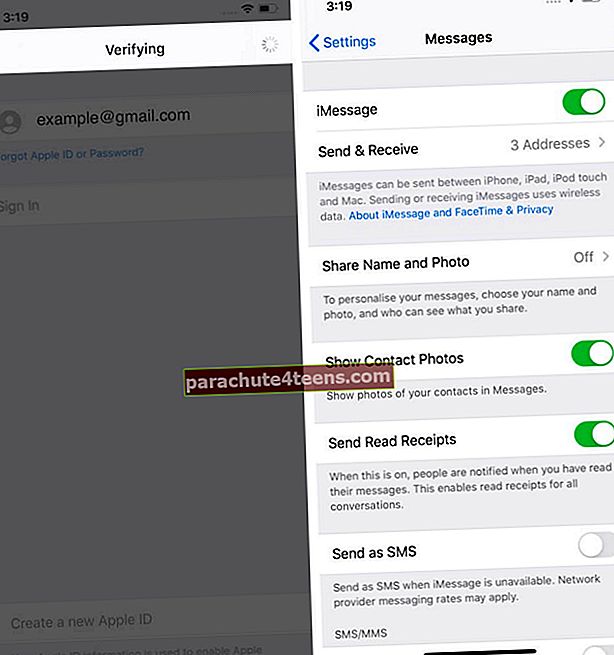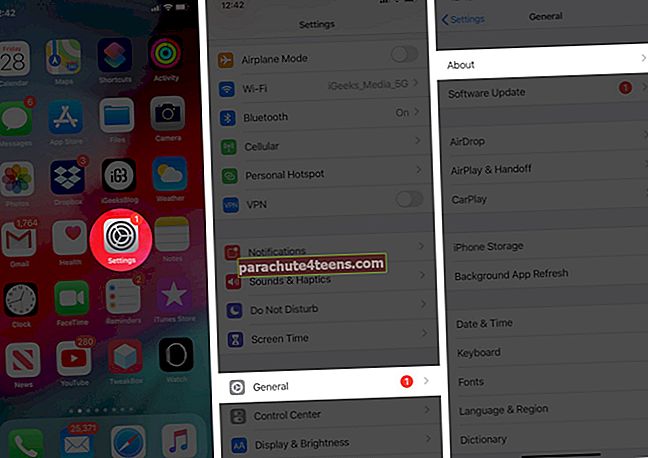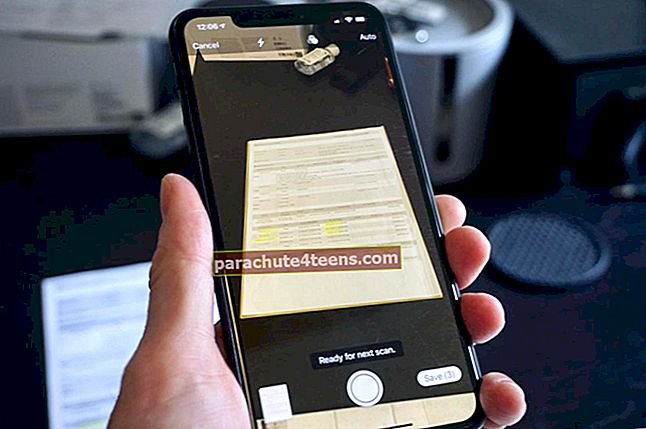„iMessage“ laukia aktyvinimo gali pasirodyti, kai bandysite suaktyvinti „iMessage“ „iPhone“. Šią klaidą taip pat galite pamatyti, kai kyla problemų su „FaceTime“. Dėl to visas procesas stringa ir jūs negalite naudotis šiomis pagrindinėmis ryšio paslaugomis.
Pasak „Apple“, tai yra skirtingos klaidos, kurias galite pamatyti:
- Laukia aktyvinimo
- Nepavyko susisiekti su „iMessage“ serveriu. Bandyk iš naujo
- Nepavyko suaktyvinti
- Aktyvinant įvyko klaida
- Nepavyko prisijungti, patikrinkite tinklo ryšį
Dauguma pirmiau minėtų problemų yra panašiai išspręstos. Įdomu tai, kad toliau pateikiami sprendimai taip pat veikia, kai negalite suaktyvinti „FaceTime“. Taigi, pasinerkime tiesiai ir vėl pradėkime veikti „iMessage“!
Prieš tau pradedant:
- Įsitikinkite, kad jūsų SIM kortelei leidžiama siųsti tekstinius pranešimus, įskaitant tarptautines SMS
- Įsitikinkite, kad „iMessage“ ir „FaceTime“ nėra žemyn nuo „Apple“ serverio pabaigos
Ką daryti, jei „iPhone“ sako, kad „iMessage“ laukia suaktyvinimo
- Įsitikinkite, kad „iPhone“ yra „WiFi“ arba korinio duomenų ryšys
- Įjunkite ir išjunkite lėktuvo režimą
- Įsitikinkite, kad „iPhone“ yra teisinga data ir laikas
- Iš naujo paleiskite „iPhone“
- Išjunkite „iMessage“ ir tada atgal
- Atsijunkite iš „Apple ID“ ir vėl prisijunkite
- Atnaujinkite „iPhone“ operatoriaus nustatymus
- Atnaujinkite „iPhone“
- Atstatyti tinklo nustatymus
Įsitikinkite, kad „iPhone“ yra „WiFi“ arba korinio duomenų ryšys
Viena iš pagrindinių priežasčių, kodėl nepavyksta suaktyvinti „iMessage“, yra dėl to, kad nėra duomenų ryšio. Pirmas dalykas yra užtikrinti, kad jūsų įrenginyje būtų tinkamas „WiFi“ ar mobiliojo duomenų ryšys. Norėdami patikrinti, atidarykite naršyklę ar programą, pvz., „YouTube“, ir pabandykite apsilankyti svetainėje arba paleisti vaizdo įrašą.
Antra, jei neturite „WiFi“, patikrinkite, ar „FaceTime“ ir „Phone App“ leidžiama naudoti korinį duomenų ryšį. Tam atidarykite Nustatymai programą ir bakstelėkite Ląstelinis. Slinkite žemyn ir skiltyje CELLULAR DATA įsitikinkite, kad perjungiklis yra šalia „FaceTime“ ir Telefonas yra įjungtas.

Įjunkite ir išjunkite lėktuvo režimą
Jūsų „iPhone“ gali kilti laikinų tinklo problemų. Norėdami tai išspręsti, atidarykite Nustatymai programą ir įjunkite perjungiklį Lėktuvo rėžimas. Arba galite apsilankyti valdymo centre ir įjungti „AirPlane“ režimą. Palaukite 30 sekundžių ir vėl jį išjunkite.

Įsitikinkite, kad „iPhone“ yra teisinga data ir laikas
Kai jūsų „iPhone“ nėra nustatyta tiksli laiko juosta, kyla keletas problemų. Norėdami išspręsti klaidą „iMessage laukia aktyvinimo“, „iPhone“ turite nurodyti teisingą datą ir laiką.
Tam atidarykite Nustatymai programa → Generolas → Data ir laikas. Įjunkite perjungiklį Nustatyti automatiškai.

Iš naujo paleiskite „iPhone“
Paleidus įrenginį iš naujo išsprendžiamos daugybė nedidelių ir laikinų problemų. Norėdami išspręsti „iMessage“ problemas, galite iš naujo paleisti „iPhone“ naudodami mygtukus. Arba atidarykite Nustatymai programa → Generolas → Išjungti → Vilkite slinkite į maitinimą slankiklį į dešinę. Po minutės įjunkite įrenginį naudodami maitinimo mygtuką.
Išjunkite „iMessage“ ir tada atgal
Šis nedidelis triukas buvo naudingas keliems vartotojams, norint ištaisyti „iMessage Waiting for Activation“ klaidą „iPhone“, kuriame veikia naujausia „iOS“. Taigi, aš tikiuosi, kad tai padarys darbą ir jums.
- Atviras Nustatymai ir bakstelėkite Žinutės. Dabar išjunkite „iMessage“.
- Išjunkite „iPhone“ ir palaukite vieną minutę. Dabar vėl įjunkite
- Atlikite 1 ir 2 veiksmus įjunkite „iMessage“. Tai turėtų sėkmingai pašalinti aktyvinimo klaidą.
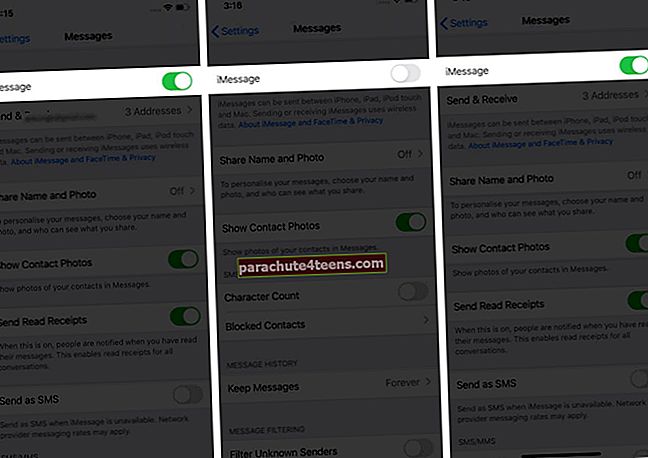
Atsijunkite iš „Apple ID“ ir vėl prisijunkite
Vis dar nesiseka? Laikas atsijungti nuo „Apple ID“ iš „iPhone“ ir vėl prisijungti. Taip, skamba šiek tiek juokinga ir nereikalinga. Bet patikėkite, kai kuriems vartotojams jis spustelėjo ir sėkmingai pašalino jų „iMessage“ aktyvavimo bėdas. Tikimės, kad jūs taip pat galėsite išgyventi.
- Į Nustatymai programa palieskite Žinutėsir tada bakstelėkite Siųsti ir gauti.
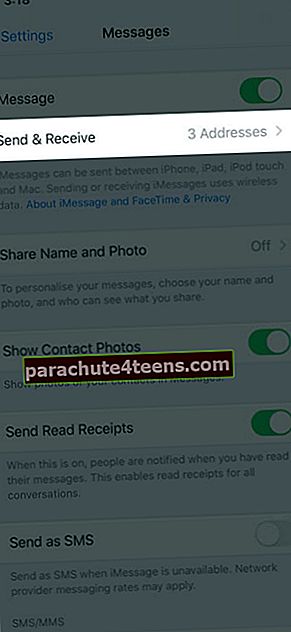
- Bakstelėkite Apple ID tada palieskite Atsijungti.
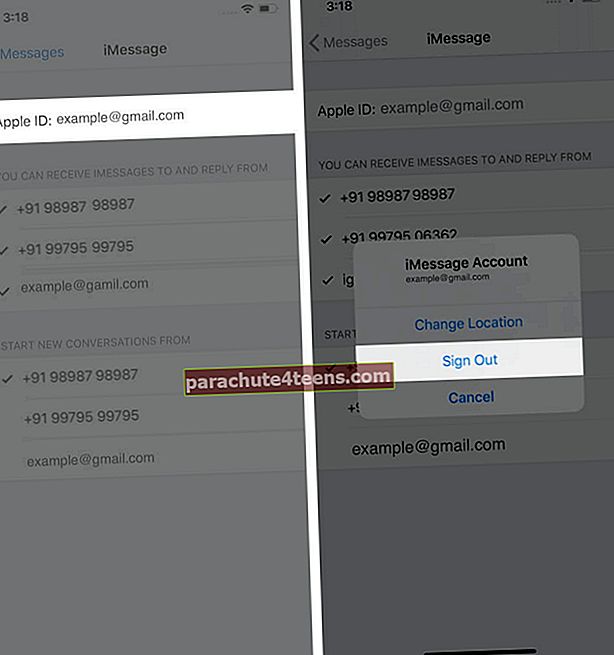
- Dabar perkraukite „iPhone“
- Kartą jis grįžta į normalią būseną Nustatymai programą, palieskite Žinutėsir palieskite Apple ID. Paspausti grįžti. Tai patikrins ir būsite sėkmingai prisijungę prie „iMessage“.
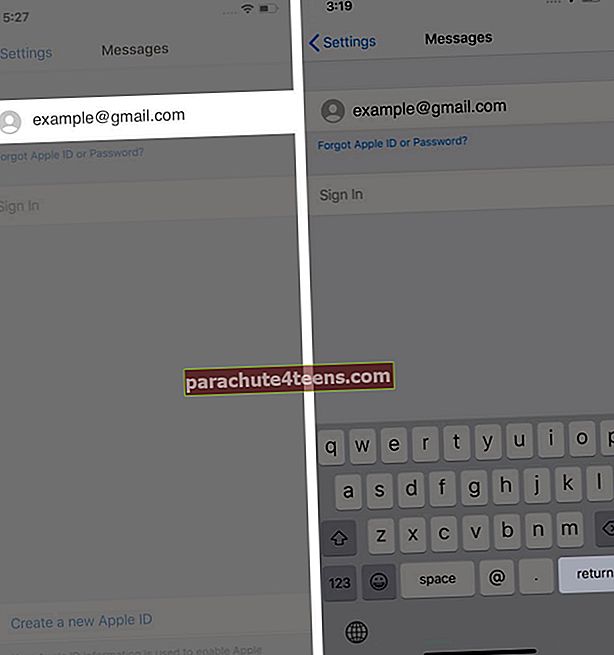
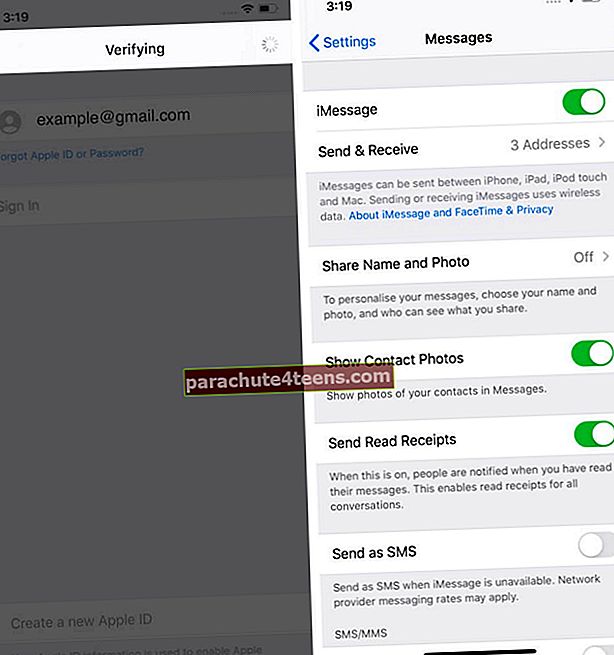
Pastaba: Jei 4 žingsnyje nematote „Apple ID“, įveskite jį rankiniu būdu ir prisijunkite, kad iš naujo suaktyvintumėte „iMessage“.
Atnaujinkite „iPhone“ operatoriaus nustatymus
Ar žinojote, kad vežėjų teikėjai reguliariai leidžia naujinius, kad pagerintų našumą ir net išspręstų kai kurias problemas? Taigi, patikrinkite, ar yra jūsų „iPhone“ naujinys. Ir jei tai tavęs laukia, eik. Tai gali ištaisyti „iMessage“ aktyvinimo klaidą.
- Įsitikinkite, kad jūsų įrenginyje įgalintas „Wi-Fi“ arba „Cellular“. Dabar atidaryta Nustatymai ir bakstelėkite Generolas → Apie.
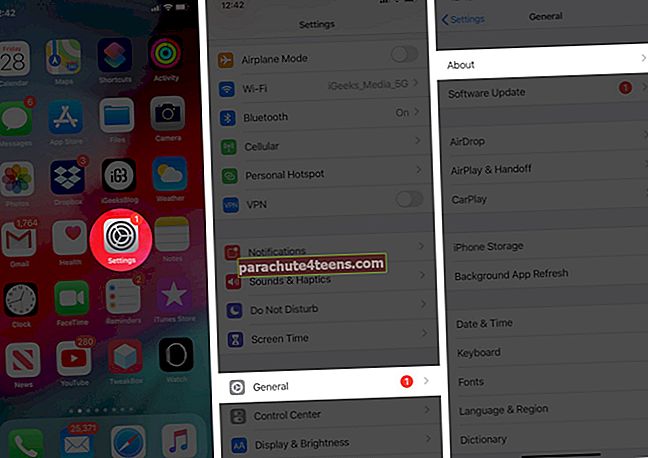
- Jei yra atnaujinimas, gausite galimybę jį atnaujinti
Pastaba: Kai į „iPhone“ įdėsite naują SIM kortelę, turite atsisiųsti naujojo operatoriaus nustatymus. Dažniausiai gaunate iššokantįjį langą, kuriame prašoma atnaujinti.
Atnaujinkite „iPhone“
„Apple“ išleidžia periodinius atnaujinimus, kad pašalintų įvairias klaidas. Norėdami atnaujinti „iPhone“ ar „iPad“ programinę įrangą, atidarykite Nustatymai programa → Generolas → Programinės įrangos atnaujinimas.

Kai sėkmingai atnaujinsite savo įrenginį, laukimas, kol bus suaktyvinta, turėtų būti išspręsta.
Atstatyti tinklo nustatymus
Prieš tęsdami, turite žinoti, kad tai ištrins išsaugotus „Wi-Fi“ tinklus, „Bluetooth“ įrenginius, VPN ir kitus tinklo parametrus. Tačiau asmeniniai duomenys, pvz., Muzika, nuotraukos, programos ir kt., Nebus pakeisti.
Norėdami tai padaryti, atidarykite Nustatymai programą ir bakstelėkite Generolas. Tada slinkite žemyn ir nuo pabaigos palieskite Atstatyti.

Galiausiai palieskite Atstatyti tinklo nustatymus, įveskite savo prietaiso kodą ir patvirtinkite savo veiksmą.

Baigę atstatymą, pabandykite dar kartą suaktyvinti „iMessage“. Greičiausiai problema bus pašalinta.
Ką daryti, jei vis tiek gausite „iMessage“ aktyvinimo klaidą?
Net atlikus pirmiau nurodytus veiksmus, jei ir toliau susiduriate su problema, laikas susisiekti su savo operatoriaus palaikymu ir „Apple“ palaikymo tarnyba. Tačiau prieš tai atlikdami, leiskite „iPhone“ 24 valandas suaktyvinti „iMessages“. „Apple“ teigia, kad ši paslauga kartais gali užtrukti tiek laiko. Taigi, prašau palaukti. Jei net po laukimo laikotarpio „iMessage“ nebus įjungta, susisiekite su jais.
Čia pateikiami populiariausių JAV vežėjų palaikymo numeriai.
- AT&T: 1-(800)-331-0500
- „Verizon“: 1-(800)-922-0204
- „T-Mobile“: 1-(877)-746-0909
- Sprintas: 1-(888)-211-4727
Atsijungiama…
Tikiuosi, kad vienas iš daugelio sprendimų jums pasiteisino, o dabar jums patinka „iMessage“ „iPhone“. Pasidalinkite savo mintimis ir praneškite mums, kuris metodas jums pasiteisino.
Jums gali patikti skaityti ...
- Geriausios „iMessage“ alternatyvos
- Geriausi „iPhone“ skirti „iMessage“ patarimai
- Kaip išsaugoti „iPhone“ tekstinius pranešimus arba „iMessages“ „Mac“
- Kaip atkurti ištrintus failus iš „iCloud“ „iPhone“